

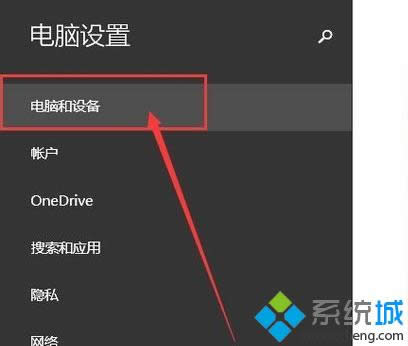
|
Windows 8是美国微软开发的新一代操作系统,Windows 8共有4个发行版本,分别面向不同用户和设备。于2012年10月26日发布。微软在Windows 8操作系统上对界面做了相当大的调整。取消了经典主题以及Windows 7和Vista的Aero效果,加入了ModernUI,和Windows传统界面并存。同时Windows徽标大幅简化,以反映新的Modern UI风格。前身旗形标志转化成梯形。 Windows 8是美国微软开发的新一代操作系统,Windows 8共有4个发行版本,分别面向不同用户和设备。于2012年10月26日发布。微软在Windows 8操作系统上对界面做了相当大的调整。取消了经典主题以及Windows 7和Vista的Aero效果,加入了ModernUI,和Windows传统界面并存。同时Windows徽标大幅简化,以反映新的Modern UI风格。前身旗形标志转化成梯形。 为了获得更好的听觉体验,很多windows8系统用户都会使用蓝牙音箱。不过,一些朋友也会遇到电脑使用不了蓝牙音箱的情况,这该怎么办呢?接下来,系统城小编就分享下windows8系统使用蓝牙音箱的正确方法。 步骤如下: 1、请确保你的电脑上有蓝牙适配器同时也正确安装了驱动程序软件,如果以上的配置正确的话,在系统的任务栏中会有蓝牙的图标;
2、在确认了以上的配置没有问题的时候,就可以打开系统的设置界面啦,我们先将鼠标移动到桌面右下端,打开“设置”;
3、进入设置以后,点击选择“电脑和设备”,这个是最关键的;
4、进入设置选项以后,点击选择“蓝牙”,同时确保蓝牙开关处于开启状态,然后开始配对;
5、如果以上的设置按照我的步骤操作以后,下面就可以正常的识别设备并连接了,打开蓝牙音箱的开关,然后Windows正确识别以后就可以连接成功啦。
windows8系统使用蓝牙音箱的方法就为大家介绍到这里了。这个方法非常简单的,感兴趣的小伙伴们赶紧试试吧。 Windows 8是对云计算、智能移动设备、自然人机交互等新技术新概念的全面融合,也是“三屏一云”战略的一个重要环节。Windows 8提供了一个跨越电脑、笔记本电脑、平板电脑和智能手机的统一平台。 Windows 8是对云计算、智能移动设备、自然人机交互等新技术新概念的全面融合,也是“三屏一云”战略的一个重要环节。Windows 8提供了一个跨越电脑、笔记本电脑、平板电脑和智能手机的统一平台。 |
温馨提示:喜欢本站的话,请收藏一下本站!